Atomテキストエディタで大文字・小文字を区別して文字や単語を検索するには検索枠(ペイン)で指定する必要があります。えっ、どこで指定するのかわからないですって……それでは今日はその指定する場所をお伝えしますね。まず、検索枠を表示してください……えっと、わからない人はこちらを先に見てください。→Atomテキストエディタでファイル内の文字を検索する方法。それでは、はじめますね。
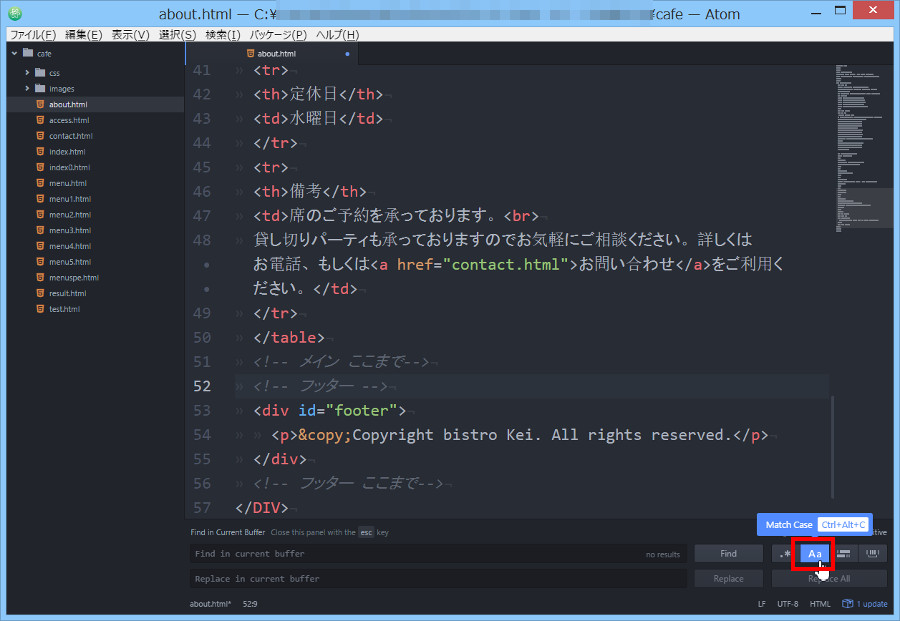
大文字・小文字を区別して検索するオプション Aaボタン を有効にする
検索枠の右側に、Aa とに書かれたボタンがありますね。これが大文字・小文字を区別して検索できるようにするオプションになります。まずはここをクリックして有効して下さい。青くなっていれば有効の状態です。
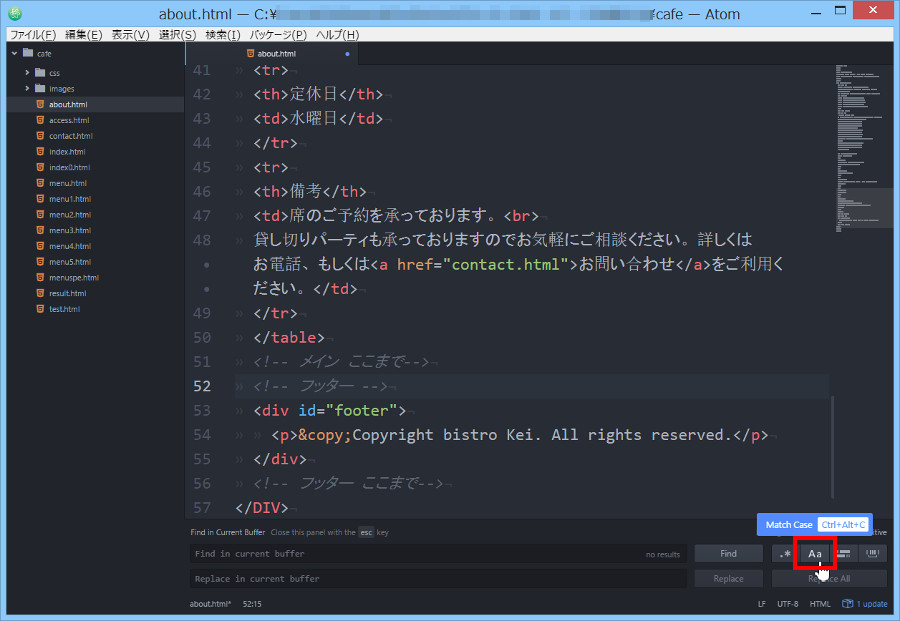
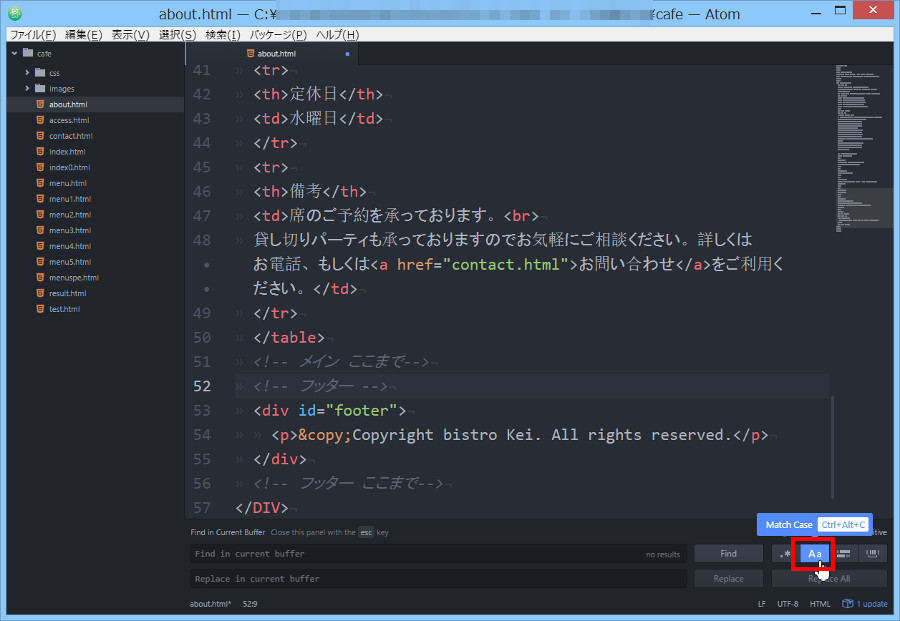
次に、検索したい文字を入力してください。ここでは「DIV」を検索することにします。
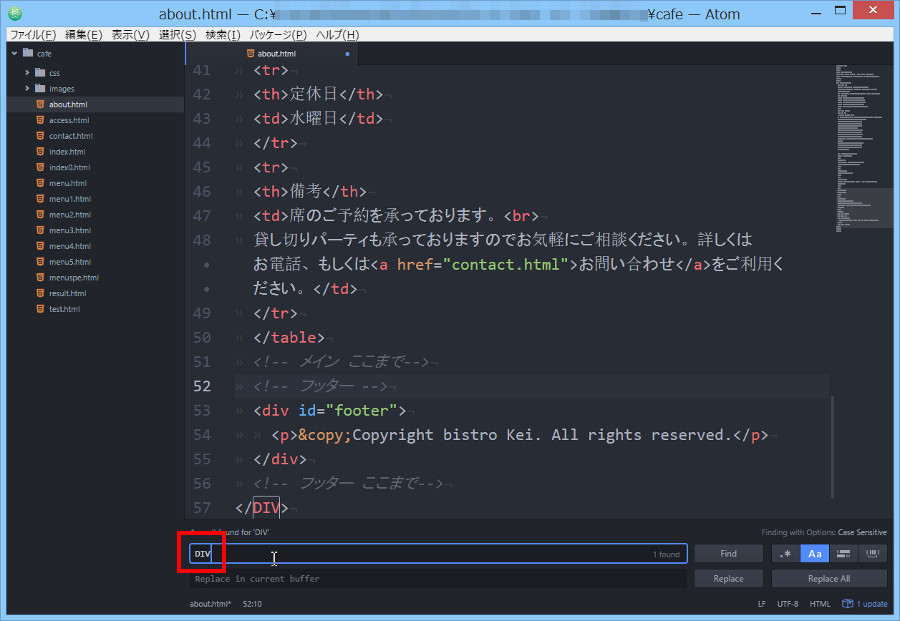
あとは、FindボタンまたはF3キーを押すだけです。
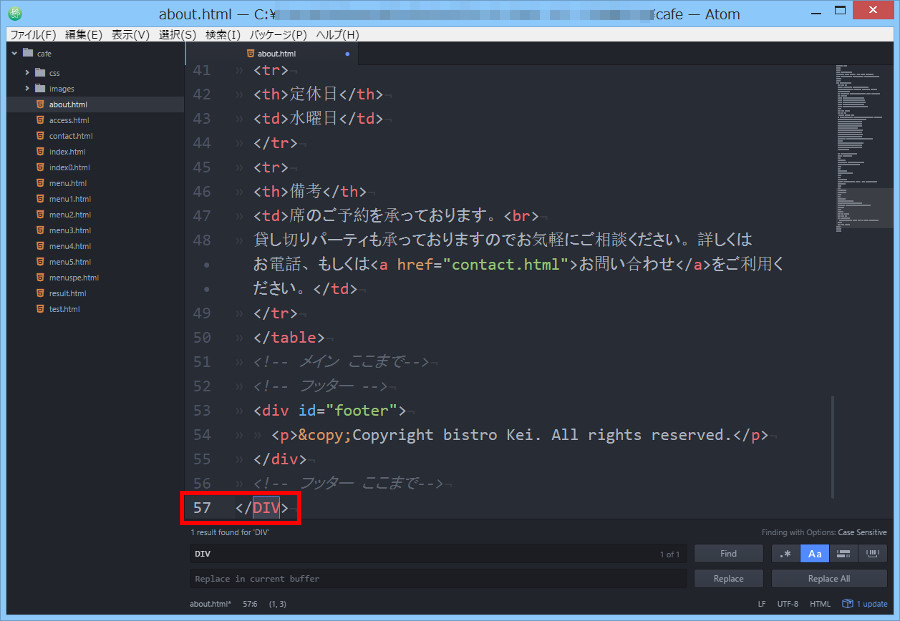
小文字divは検索対象にならず、大文字DIVだけが検索対象になっているのがわかりますね。
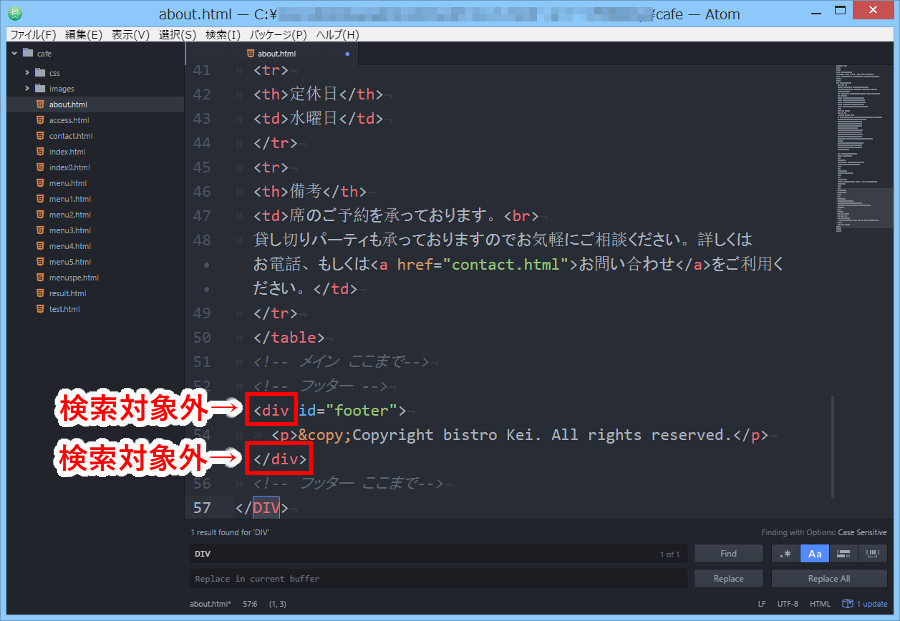
検索枠を消してもオプション Aaボタン は有効のまま
大文字・小文字を区別して検索するために有効にした Aaボタン ですが、無効にしない限り有効になったままです。えっ、何を言っているのかわからないですって? えっとですね、それではまず検索枠をEscキーで消してみましょう。
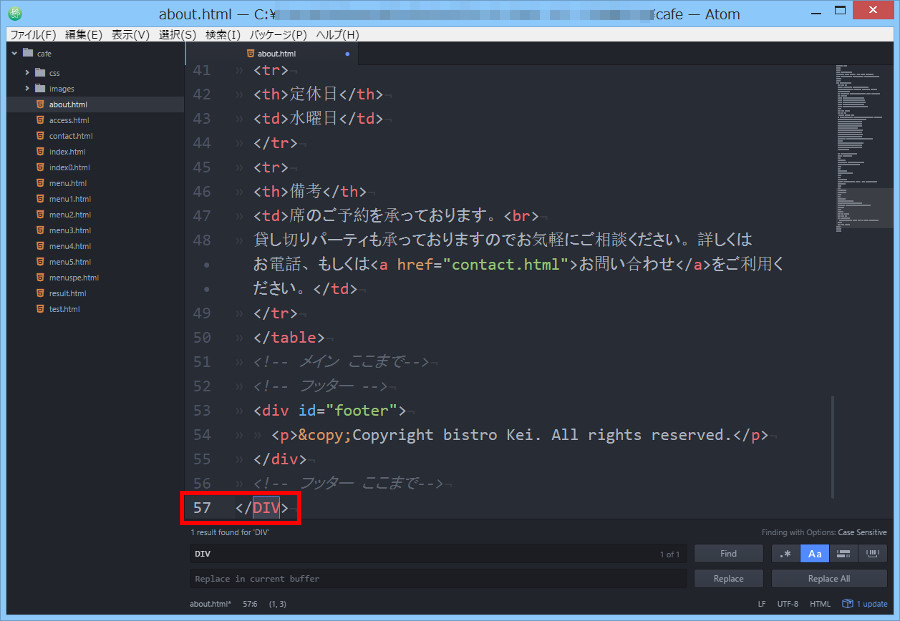

ここで再度、検索枠を Ctrl + f などで表示させてください。Aaボタンが青色で有効のままになっていますね。

なので、大文字・小文字を区別して検索を無効にするときには再度 Aaボタン を押してください。
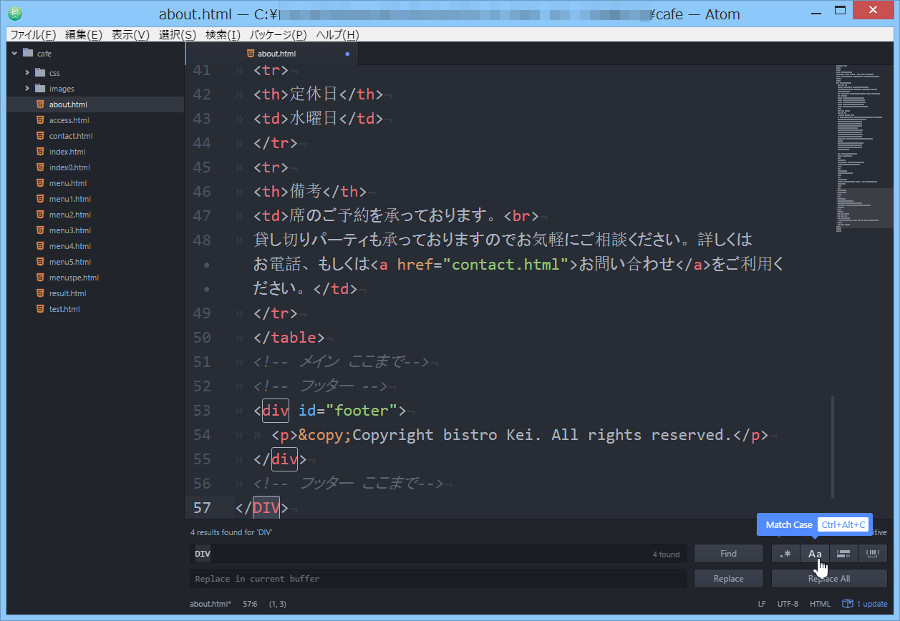
まとめ
今日はAtomテキストエディタで大文字・小文字を区別して検索する方法を説明しました。『大文字で書いてしまったような気がするhtmlタグを探したい』といった時に使用してくださいネ。それでは。

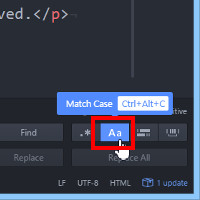
コメント